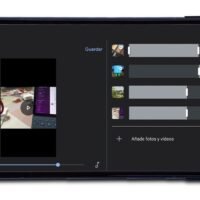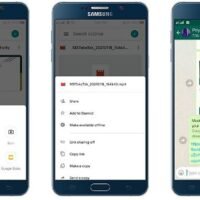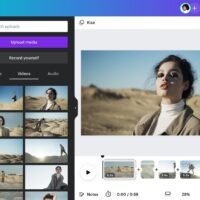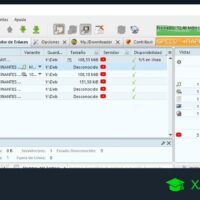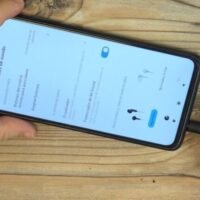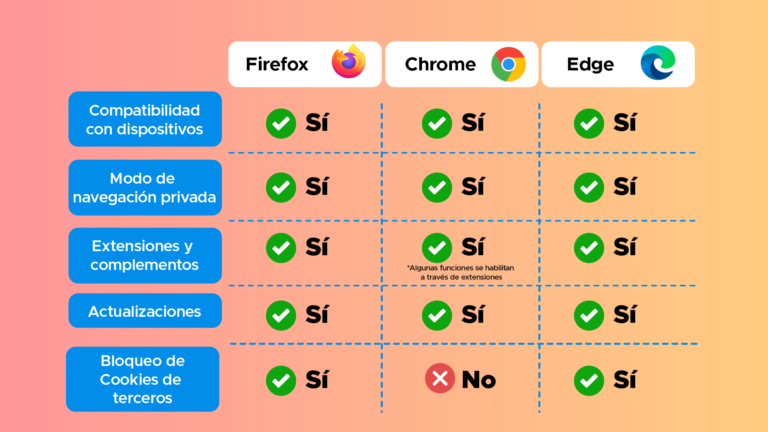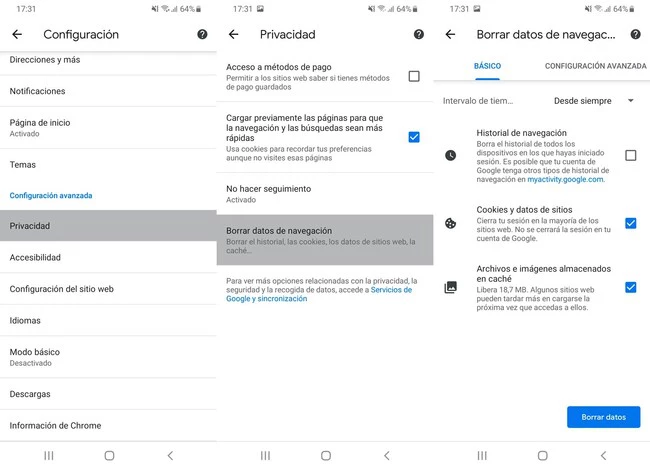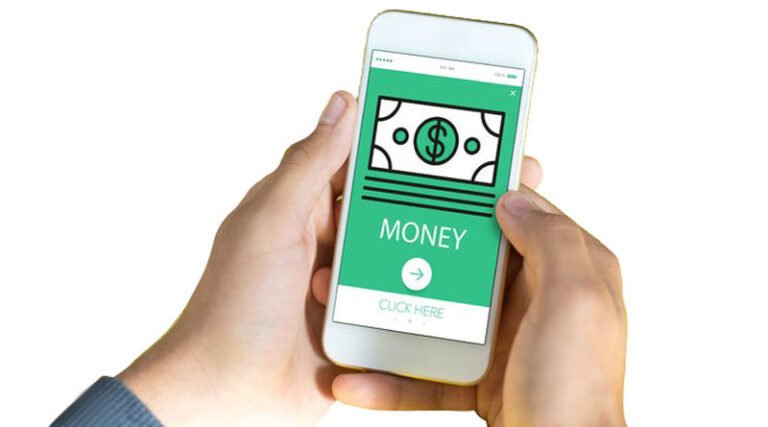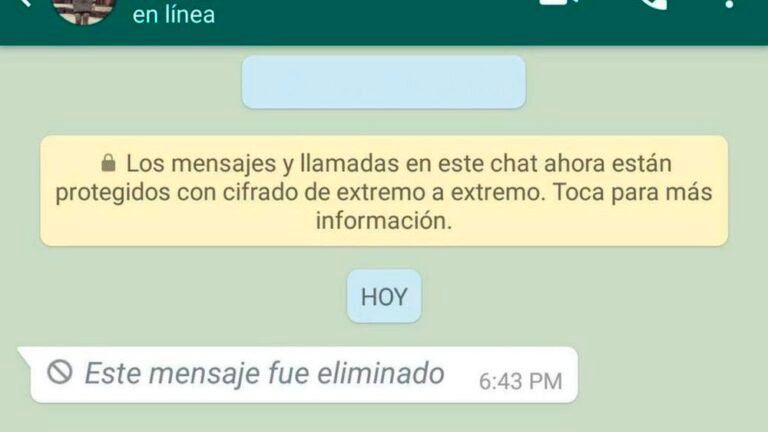Cómo convertir videos a cámara lenta fácilmente
✅Convierte videos a cámara lenta fácilmente usando apps como «Slow Motion Video FX» o «Adobe Premiere Rush». ¡Resultados profesionales en segundos!
Para convertir videos a cámara lenta fácilmente, puedes utilizar una variedad de herramientas y aplicaciones que permiten ajustar la velocidad de reproducción de tus videos. Estas herramientas van desde aplicaciones móviles hasta programas de edición de video más avanzados en tu computadora. La elección de la herramienta adecuada dependerá de tus necesidades específicas y del tipo de dispositivo que utilices.
A continuación, te presentamos una guía detallada para lograr la conversión de videos a cámara lenta, utilizando diferentes plataformas y herramientas. Esta guía te mostrará los pasos básicos que debes seguir y te proporcionará recomendaciones sobre las mejores aplicaciones y programas para realizar esta tarea de manera eficiente.
Convertir videos a cámara lenta en dispositivos móviles
Para aquellos que prefieren usar sus dispositivos móviles, existen varias aplicaciones que permiten ralentizar videos de manera sencilla y rápida:
- Slow Motion Video FX: Disponible para Android, esta aplicación permite seleccionar la velocidad de reproducción deseada y aplicar el efecto de cámara lenta a tus videos.
- SloPro: Una opción popular para usuarios de iOS, que ofrece diferentes modos de cámara lenta y una interfaz fácil de usar.
- Video Speed: Compatible con Android e iOS, esta aplicación permite tanto acelerar como ralentizar videos con solo unos pocos toques en la pantalla.
Pasos para usar Slow Motion Video FX en Android
- Descarga e instala la aplicación desde Google Play Store.
- Abre la aplicación y selecciona «Start Slow Motion.»
- Elige el video que deseas ralentizar desde tu galería.
- Ajusta la velocidad de reproducción utilizando el deslizador. Puedes reducir la velocidad hasta 0.25x.
- Guarda el video editado en tu dispositivo.
Convertir videos a cámara lenta en tu computadora
Si prefieres editar tus videos en una computadora, hay programas de edición de video que ofrecen funciones avanzadas para ralentizar videos:
- Adobe Premiere Pro: Uno de los programas de edición de video más completos, que permite ajustes precisos en la velocidad de reproducción.
- iMovie: Ideal para usuarios de Mac, este software gratuito permite aplicar efectos de cámara lenta de manera sencilla.
- Windows Movie Maker: Aunque ya no recibe actualizaciones, sigue siendo una opción viable para usuarios de Windows que buscan una solución gratuita.
Pasos para usar iMovie en Mac
- Abre iMovie y crea un nuevo proyecto.
- Importa el video que deseas editar.
- Arrastra el video a la línea de tiempo.
- Selecciona el video en la línea de tiempo y haz clic en el botón de velocidad (parece un velocímetro).
- Elige la opción «Lento» y ajusta la velocidad según tu preferencia.
- Exporta el video editado a tu computadora.
Recomendaciones y Consejos
Al convertir videos a cámara lenta, es importante tener en cuenta algunos consejos para obtener mejores resultados:
- Graba tus videos a una alta tasa de fotogramas por segundo (FPS) para lograr un efecto de cámara lenta más suave. Por ejemplo, 60 FPS o más.
- Utiliza iluminación adecuada para evitar que el video se vea borroso o con poca calidad.
- Experimenta con diferentes velocidades para encontrar la que mejor se adapte a tu video.
Principales programas y aplicaciones gratuitos para cámara lenta
Si estás buscando convertir videos a cámara lenta de forma sencilla, existen varias opciones de programas y aplicaciones gratuitas que pueden ayudarte a lograr este efecto deseado. A continuación, te presento algunos de los principales programas y aplicaciones gratuitos que puedes utilizar:
1. Windows Movie Maker:
Esta aplicación, aunque ya no está disponible para su descarga oficial, sigue siendo una opción popular para editar videos en Windows. Puedes ajustar la velocidad de reproducción de tus videos para crear efectos de cámara lenta de manera sencilla.
2. Shotcut:
Shotcut es un editor de video gratuito y de código abierto que ofrece una amplia gama de funciones de edición, incluida la capacidad de ajustar la velocidad de reproducción de tus videos. Es compatible con Windows, Mac y Linux, lo que lo convierte en una opción versátil para usuarios de diferentes sistemas operativos.
3. Slow Motion Video FX:
Si prefieres utilizar una aplicación móvil, Slow Motion Video FX es una excelente opción para crear videos a cámara lenta directamente desde tu dispositivo Android. Con esta aplicación, puedes seleccionar qué partes de tu video deseas ralentizar y ajustar la velocidad de reproducción con facilidad.
4. iMovie:
Para los usuarios de Mac, iMovie es una opción popular y fácil de usar para editar videos. Esta aplicación ofrece la posibilidad de ajustar la velocidad de reproducción de tus videos y agregar efectos de cámara lenta de forma sencilla.
Estas son solo algunas de las opciones disponibles para crear videos a cámara lenta de manera gratuita. Explora estas herramientas y descubre cuál se adapta mejor a tus necesidades y preferencias de edición.
Cómo ajustar la velocidad de reproducción manualmente paso a paso
Una de las formas más comunes de ajustar la velocidad de reproducción de un video es hacerlo manualmente. A continuación, te presento los pasos a seguir para lograr este efecto de cámara lenta de manera sencilla:
- Abre tu editor de video: Para comenzar, selecciona el video que deseas convertir a cámara lenta y ábrelo en tu editor de video preferido. Puedes utilizar programas como Adobe Premiere Pro, Final Cut Pro, o incluso aplicaciones en línea como Kapwing o Clideo.
- Identifica la velocidad de fotogramas: Es importante saber a qué velocidad de fotogramas está grabado tu video original. Por lo general, la mayoría de los videos se graban a 24, 30 o 60 fotogramas por segundo.
- Reduce la velocidad de reproducción: En tu editor de video, busca la opción para ajustar la velocidad de reproducción. Normalmente se encuentra en la sección de efectos o propiedades del video. Disminuye la velocidad según tus preferencias. Por ejemplo, reducir la velocidad a la mitad hará que el video se reproduzca a la mitad de la velocidad original.
- Previsualiza y ajusta: Una vez que hayas reducido la velocidad, previsualiza el video para asegurarte de que el efecto de cámara lenta sea el deseado. Si es necesario, realiza ajustes adicionales hasta obtener el resultado esperado.
- Exporta el video: Finalmente, guarda los cambios y exporta el video en el formato y la calidad de tu elección. ¡Y listo! Ahora tendrás tu video convertido a cámara lenta de manera manual.
Este método te brinda el control total sobre la velocidad de reproducción de tu video, lo que te permite personalizar el efecto de cámara lenta según tus necesidades creativas. ¡Experimenta con diferentes velocidades y descubre el impacto visual que puedes lograr!
Preguntas frecuentes
¿Qué es la cámara lenta?
La cámara lenta es una técnica que consiste en reproducir un video a una velocidad más lenta de lo normal, lo que permite apreciar con más detalle cada momento.
¿Por qué usar la cámara lenta en videos?
La cámara lenta se utiliza para resaltar detalles, crear un efecto dramático, o simplemente para disfrutar de una escena de una forma diferente.
¿Cómo puedo convertir un video a cámara lenta?
Existen diferentes programas y aplicaciones que permiten convertir un video a cámara lenta, como Adobe Premiere Pro, Final Cut Pro, o incluso aplicaciones gratuitas como Slow Motion Video FX.
¿En qué situaciones es recomendable usar la cámara lenta?
La cámara lenta es útil para grabar deportes, escenas de acción, momentos emotivos, o simplemente para dar un toque creativo a tus videos.
¿Qué debo tener en cuenta al usar la cámara lenta?
Es importante grabar el video con una mayor cantidad de cuadros por segundo (fps) para obtener mejores resultados al convertirlo a cámara lenta. Además, es recomendable utilizar trípodes para evitar movimientos bruscos.
¿Se puede revertir el efecto de cámara lenta en un video?
Sí, muchos programas y aplicaciones también permiten revertir el efecto de cámara lenta, reproduciendo el video a una velocidad normal nuevamente.
- Grabar con una mayor cantidad de cuadros por segundo (fps).
- Utilizar trípodes para evitar movimientos bruscos.
- Explorar diferentes programas y aplicaciones para convertir videos a cámara lenta.
- Experimentar con la cámara lenta en distintas situaciones para encontrar el efecto deseado.
- Revertir el efecto de cámara lenta si es necesario.
¡Déjanos tus comentarios y revisa otros artículos de nuestra web para seguir aprendiendo sobre edición de videos y técnicas creativas!